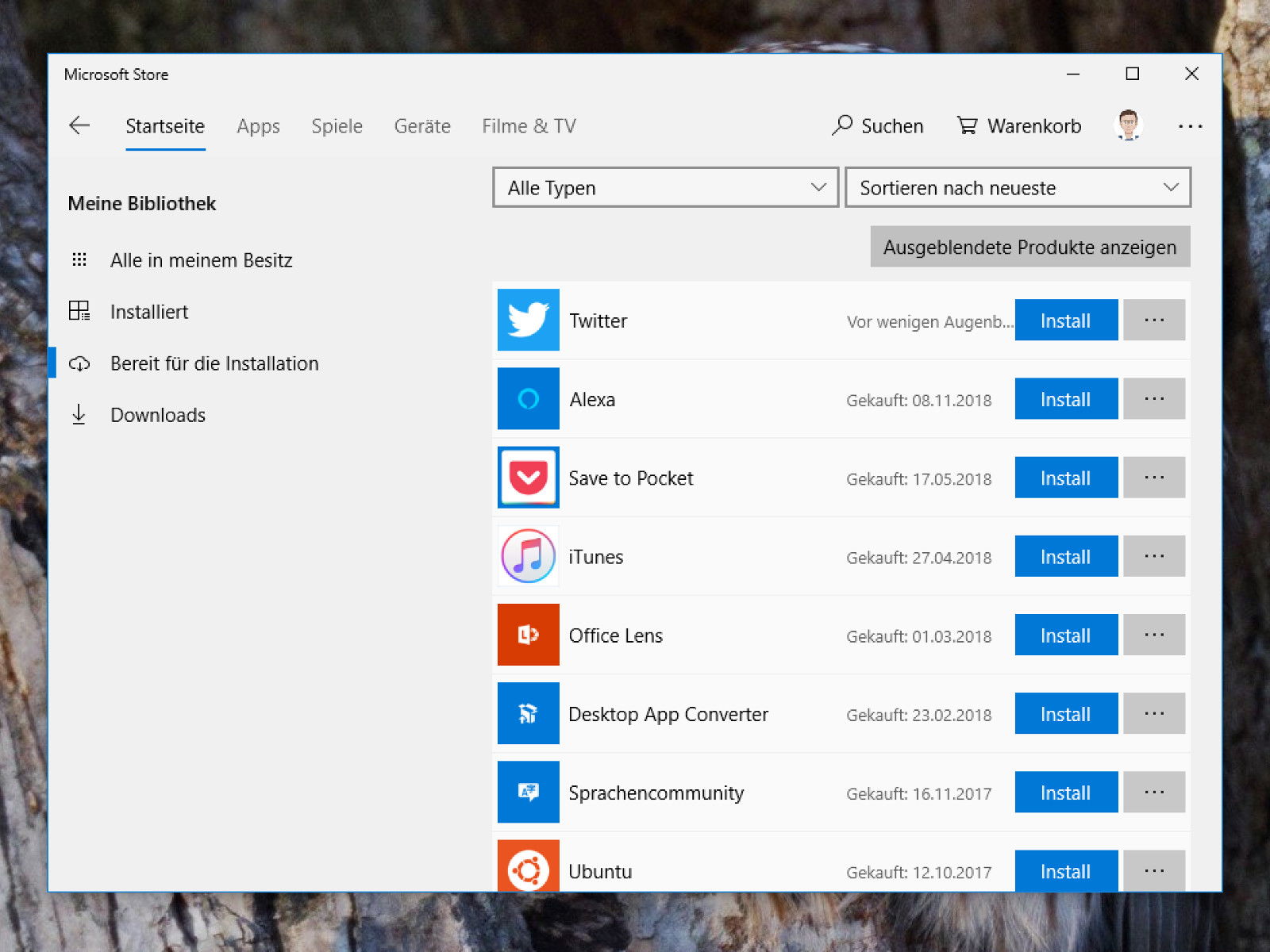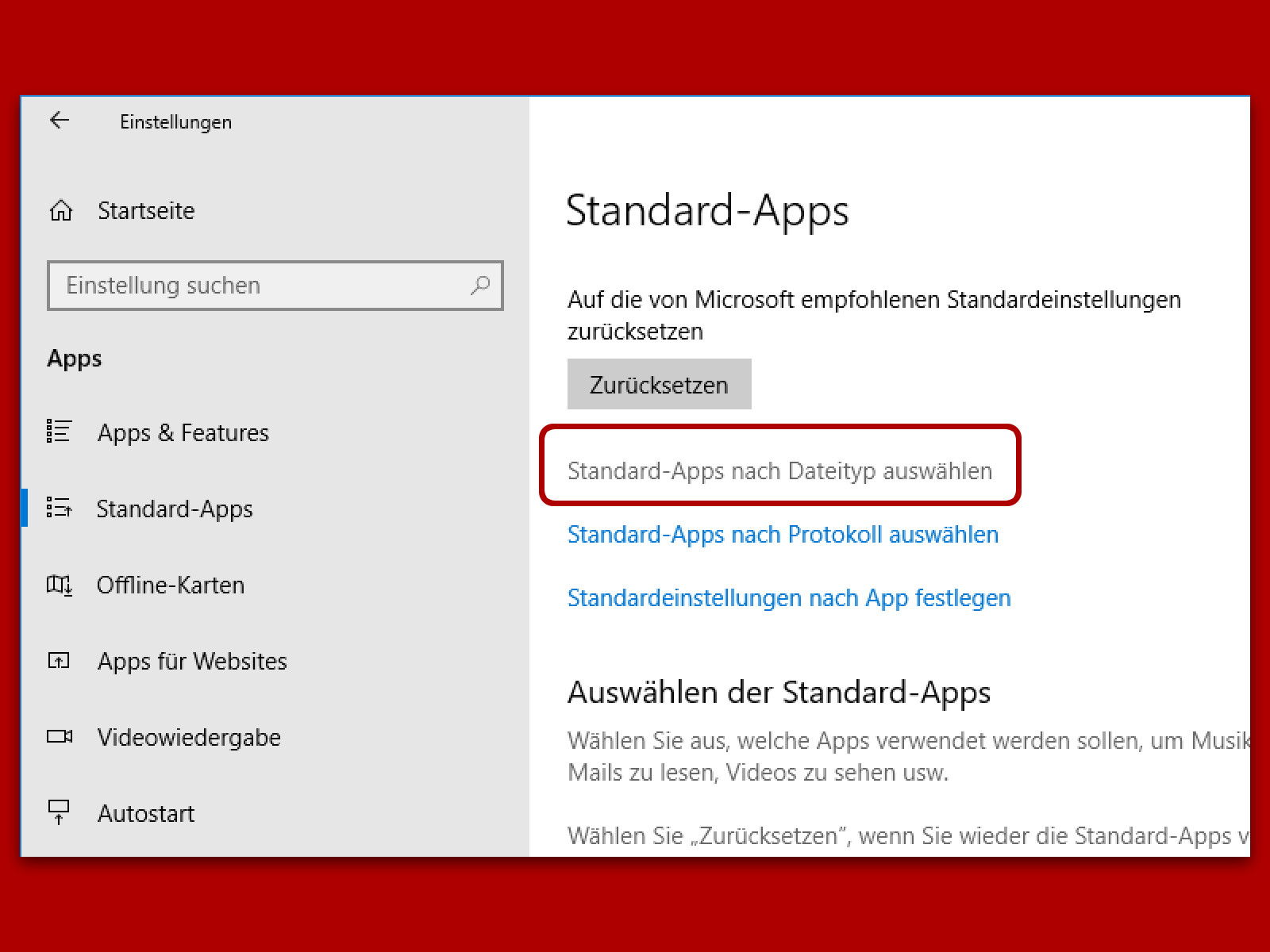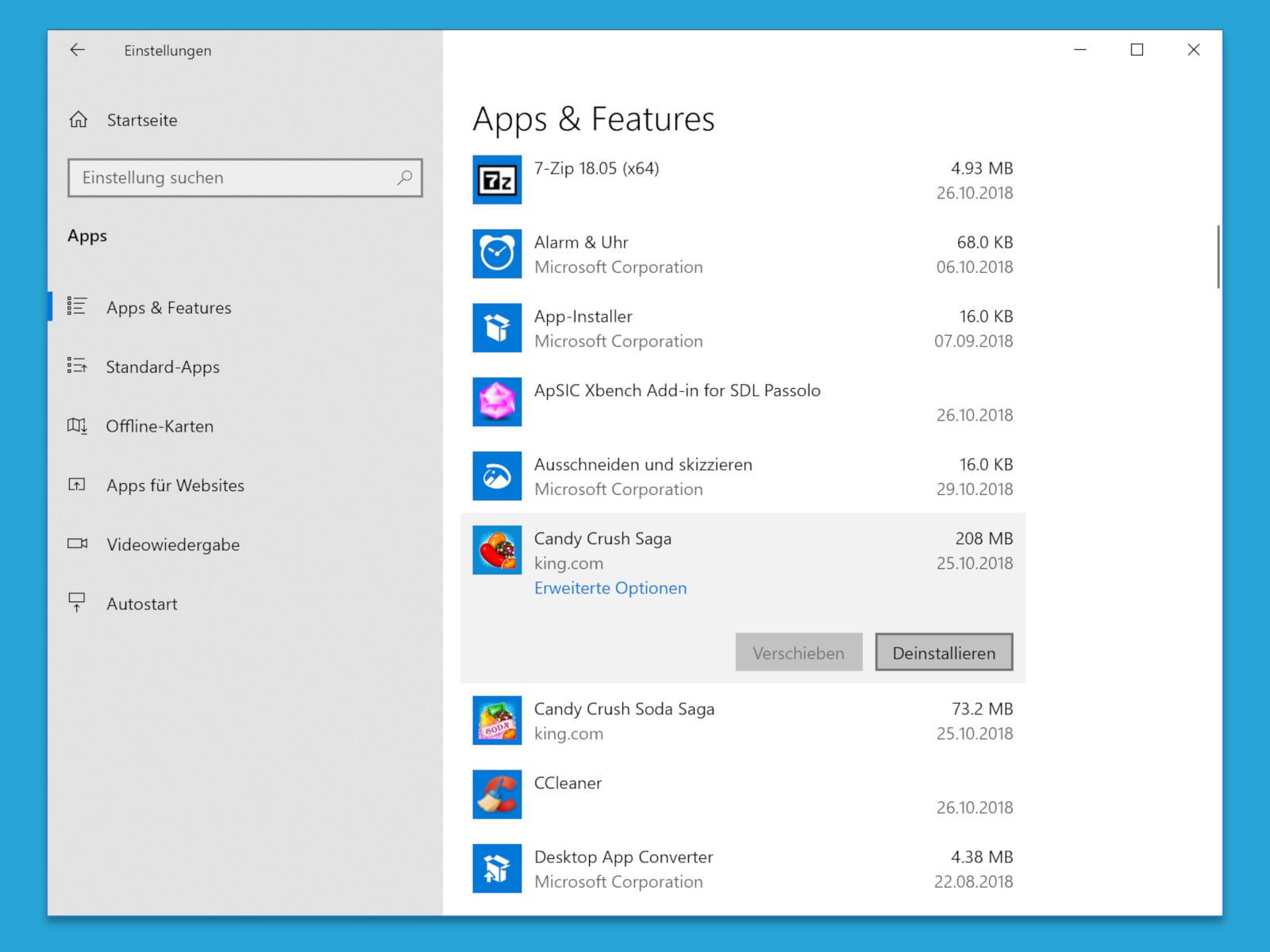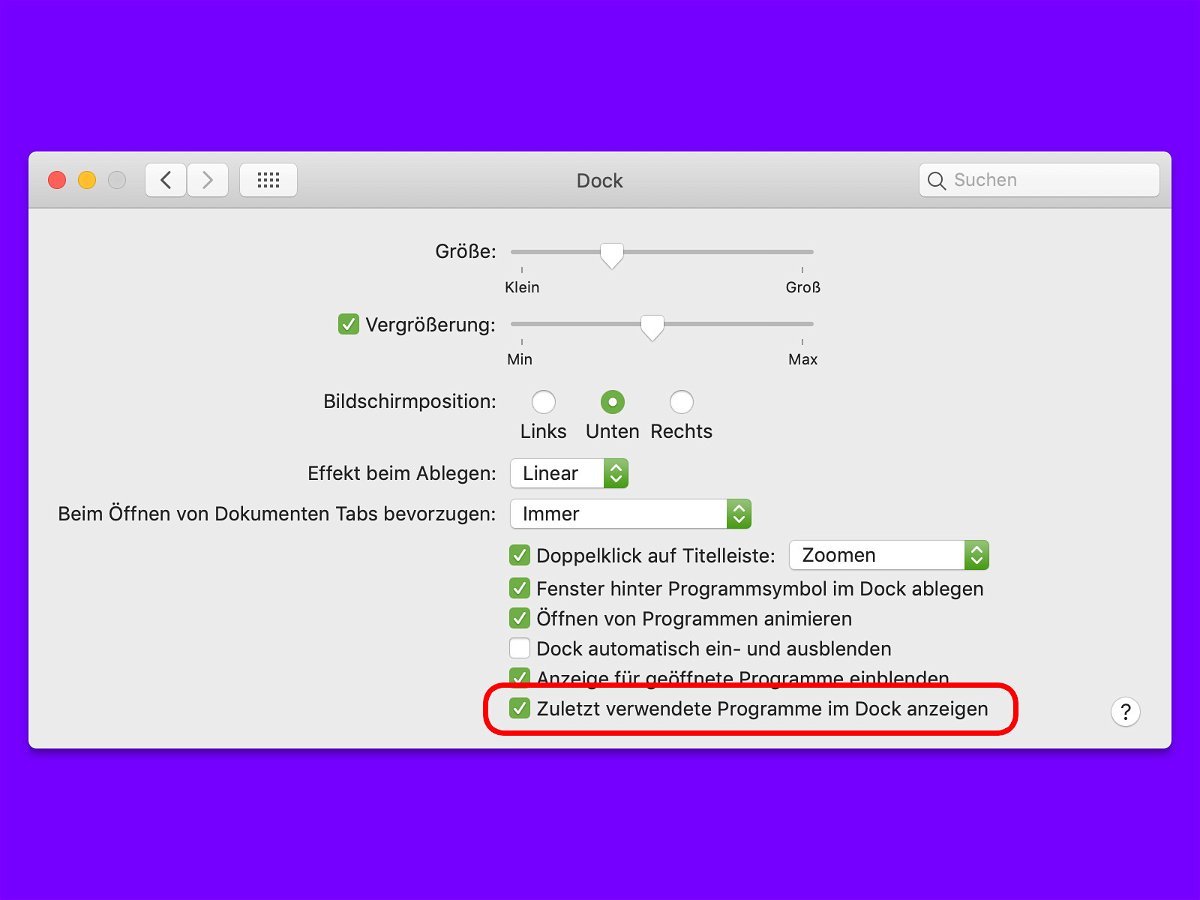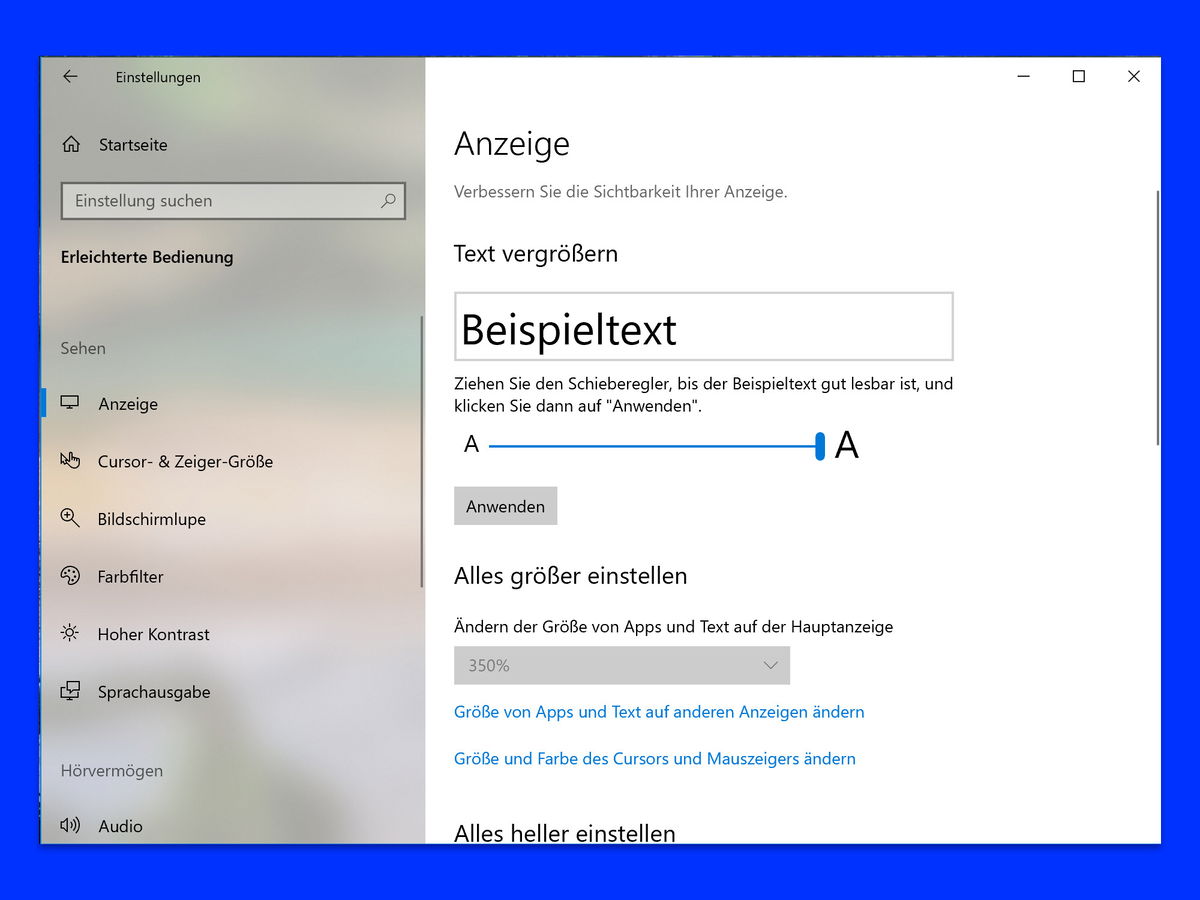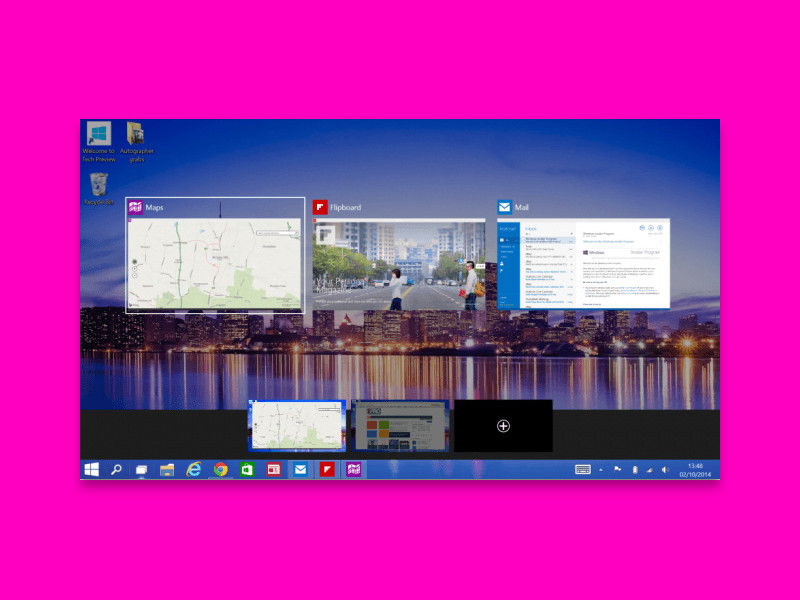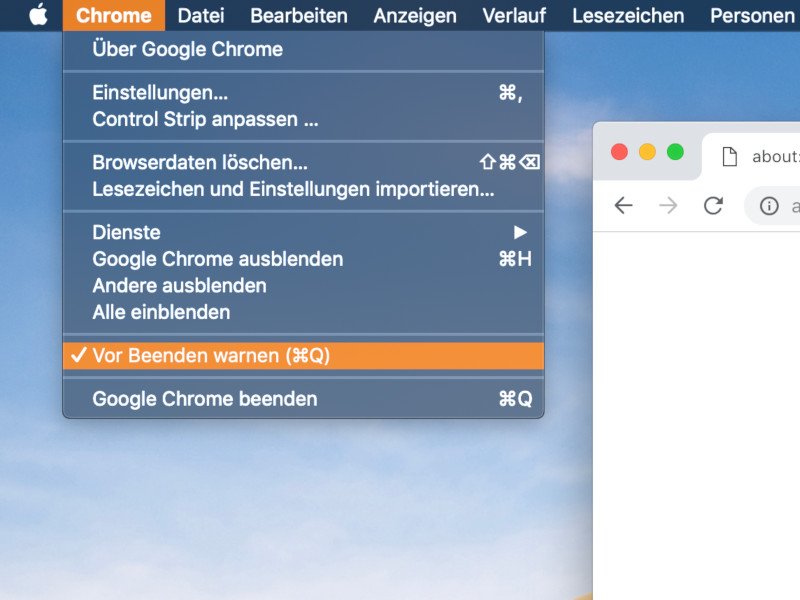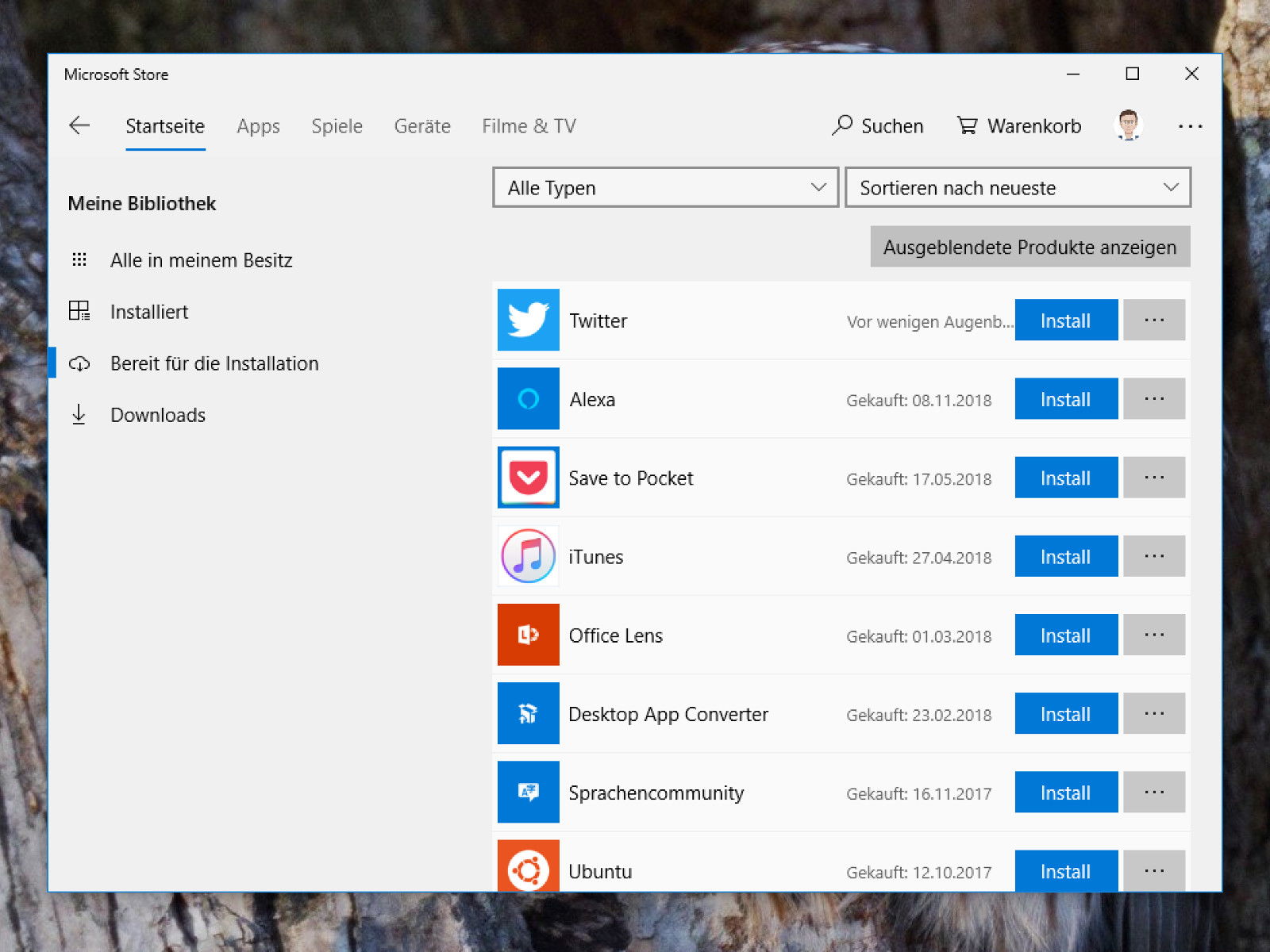
12.11.2018 | Windows
Im Microsoft Store finden Nutzer von Windows 10 nützliche Programme, Tools und auch Spiele. Ob gekauft oder kostenlos nutzbar – Windows 10-Apps lassen sich auf mehreren Geräten laden und installieren. Welche Apps auf einem Gerät noch fehlen, kann mit wenigen Schritten überprüft werden.
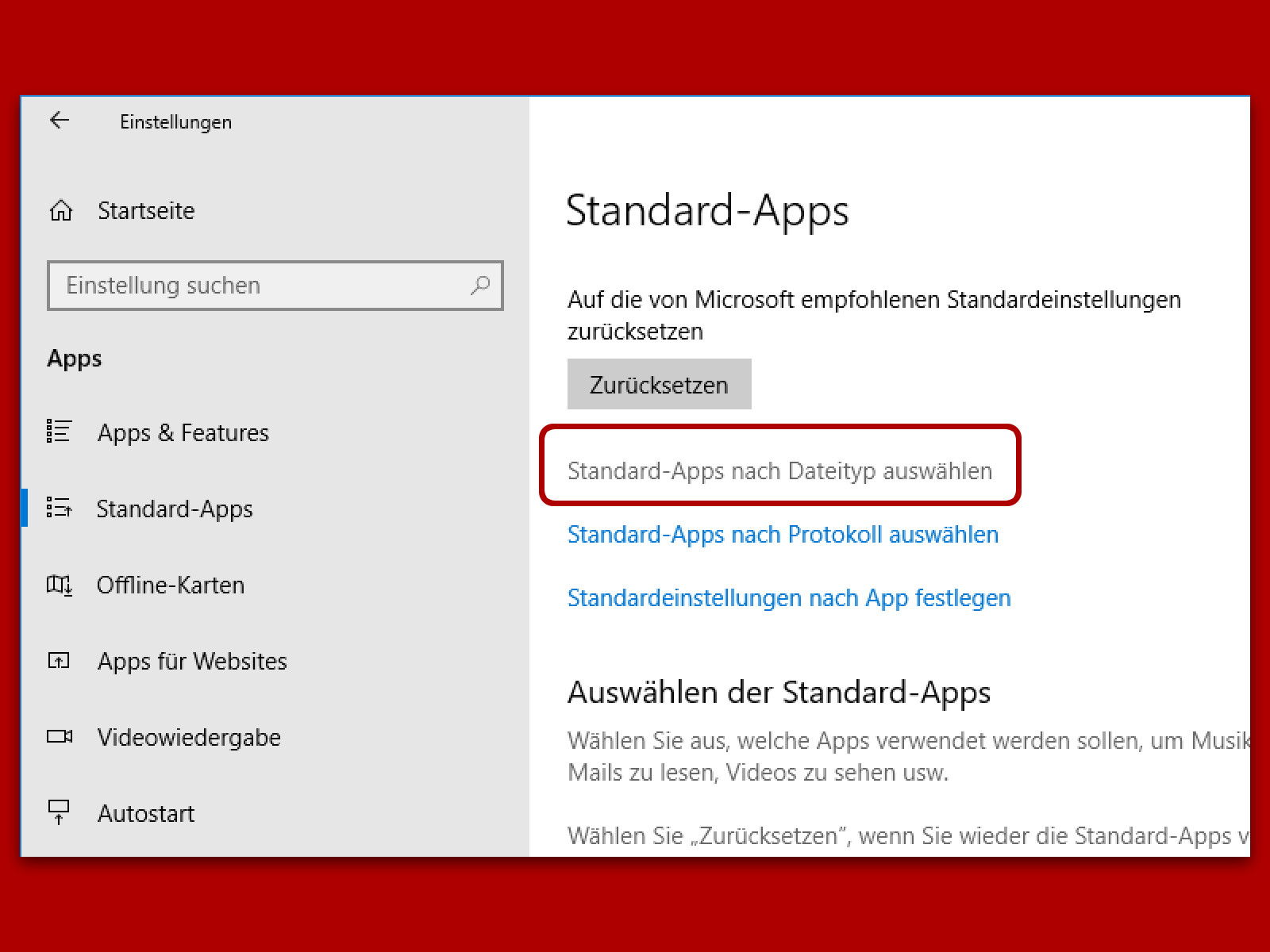
06.11.2018 | Windows
Wer in Windows 10 festlegen möchte, mit welcher Anwendung bestimmte Arten von Dateien geöffnet werden sollen, kann einfach auf eine dieser Dateien rechtsklicken und das Öffnen-mit-Menü nutzen. Fehlt darin der Eintrag zum Auswählen des gewünschten Programms, lässt sich die Zuordnung auch anders konfigurieren.
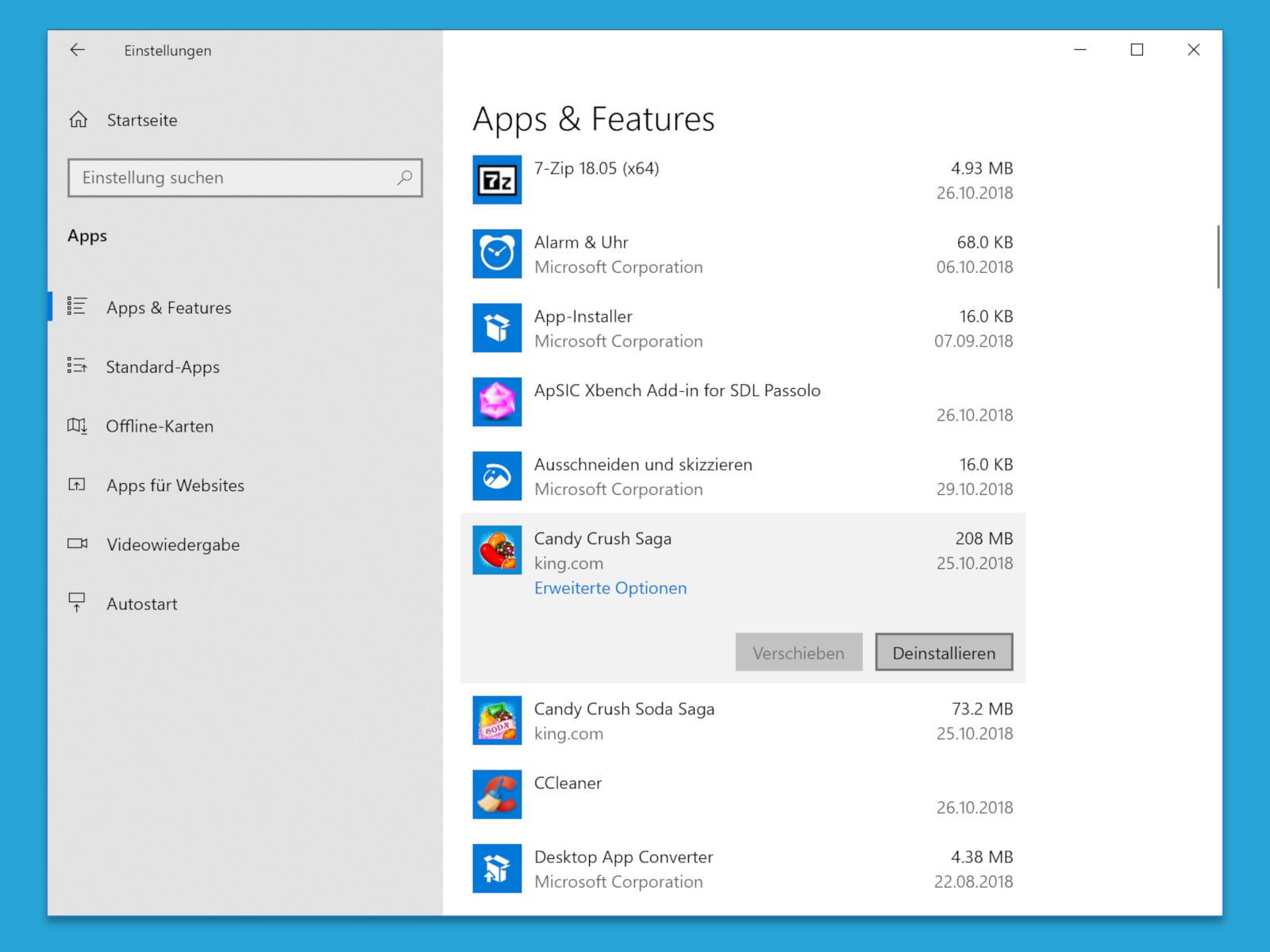
30.10.2018 | Windows
Wer Windows 10 neu installiert oder seinen Computer neu aufsetzt, findet anschließend jede Menge unnützer Programme im Startmenü. Spiele wie Candy Crush oder auch andere Programme, die man nicht braucht, landen dabei mit auf der Festplatte und belegen dort nur unnötig Speicher.
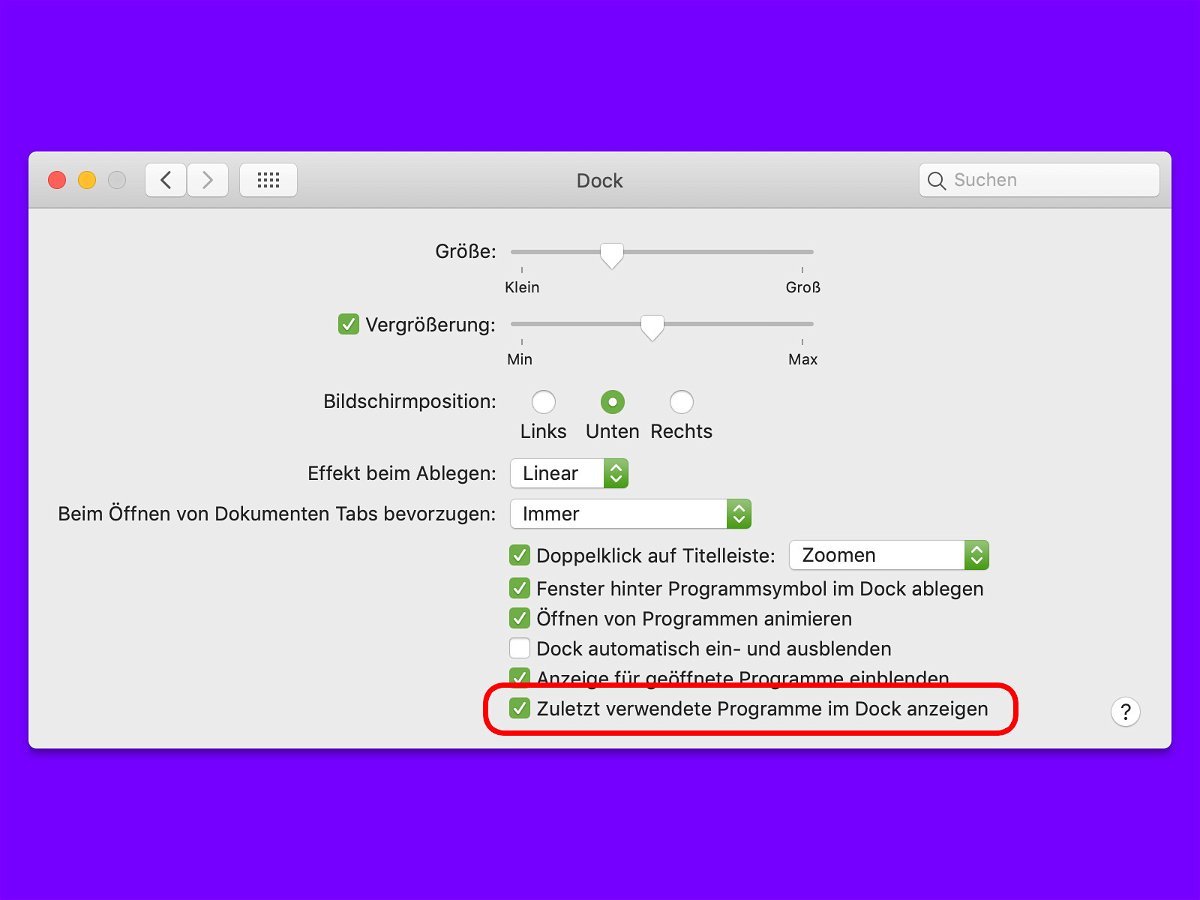
23.10.2018 | macOS
Das Dock in macOS Mojave enthält eine neue Funktion, die kürzlich verwendeten Programme neben den normalen Dock-Icons anzeigt. Der Bereich passt sich automatisch an und aktualisiert sich automatisch, wenn Sie Programme starten und beenden. Wer den Bereich nicht braucht, blendet ihn einfach aus.
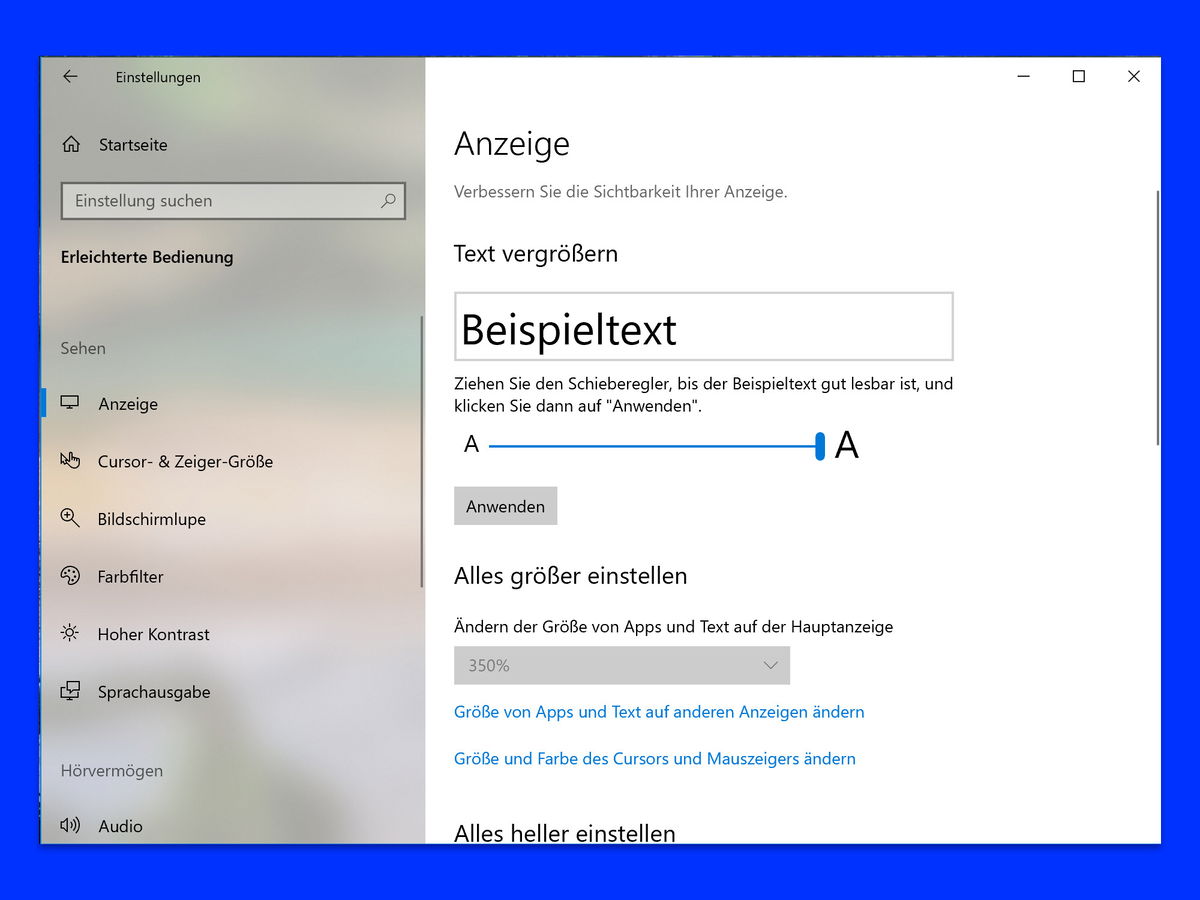
17.10.2018 | Windows
Wer einen Monitor mit hoher Auflösung genutzt, möchte deswegen nicht alle Schriften in Miniatur-Größe sehen. Damit die Inhalte auf dem Bildschirm trotzdem lesbar bleiben, bietet Windows 10 einen Regler, mit dem sich die Größe von Texten anpassen lässt.

17.10.2018 | Software
Die kostenlose Bildbearbeitung GIMP steht dem Kauf-Programm Photoshop in nichts nach. In beiden stehen zur Veränderung von Bildern Eine ganze Reihe verschiedener Werkzeuge zur Verfügung. Angezeigt werden diese in der Werkzeug-Palette. Wie die einzelnen Werkzeuge aussehen sollen, lässt sich bei GIMP problemlos anpassen.
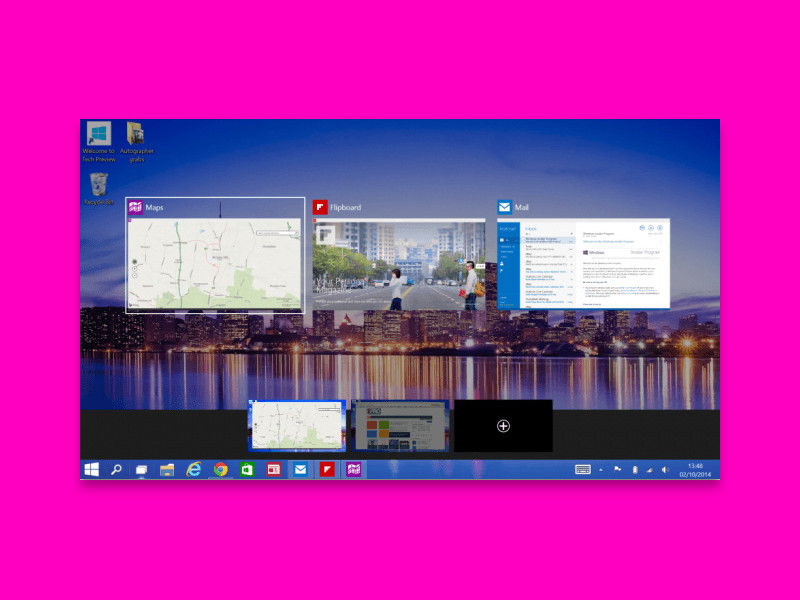
10.10.2018 | Windows
Games, aber auch andere Programme schalten beim Start in den Vollbild-Modus. So stören keine anderen Elemente bei der Nutzung, wie etwa die Taskleiste. Das Problem: Hängt sich das Spiel oder Programm auf, wird das Beenden über den Task-Manager schwierig.
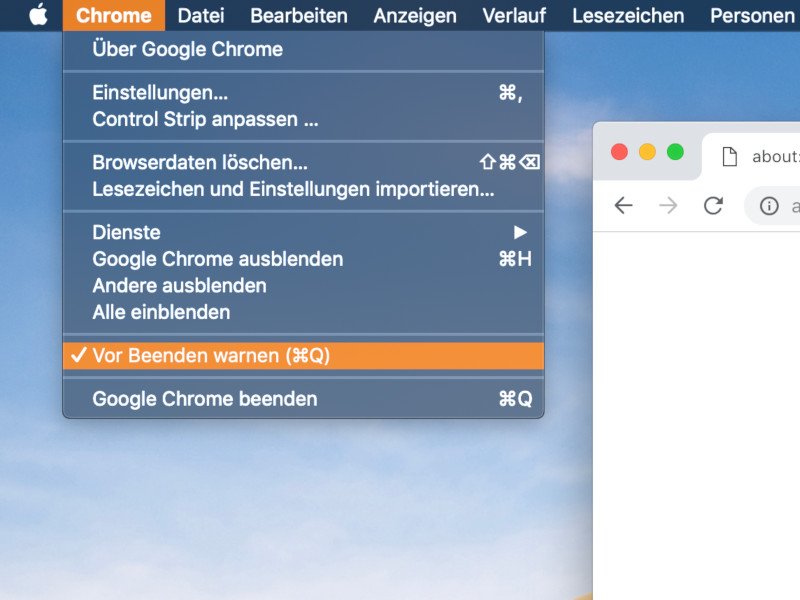
18.09.2018 | Software
Manchmal hat der Chrome-Browser ein Problem damit, wenn man ihn beenden will. Zumindest, wenn man dazu das System-Tastenkürzel drückt. Dann muss man Cmd+Q länger drücken, damit Chrome sich wirklich beendet. Wer das nicht will, schaltet die Funktion ab.